 photo credit: Ravages via photopin cc
photo credit: Ravages via photopin cc

iPhoneやiPad miniで読書や映画を鑑賞するのが楽しみな@fwhx5296ことシゲちゃんです。
とくにベッドに入り寝ながら鑑賞したり読んだりするのは最高ですね。
しかし、iPhoneやiPadはジャイロセンサーが機能するため傾けると自動で画面の方向が切り替わります。
普通に座っている場合は便利なのですが、ごろ寝している場合はこのジャイロセンサーが鬱陶しく感じる場合があります。
画面ロック機能
ジャイロセンサーが鬱陶しく感じる場合に便利なのが、画面の向きをロックできる機能です。この機能はほとんどのiPhone・iPadユーザーならご存じです。
▼ホームボタンをダブルクリックして画面下部を右方向にフリックすれば現れます。(iPhone・iPad同様です)回転アイコンをタップします。
▼画面ロックが機能します。しかし赤枠の中のコメントをよく見てみると「画面の向きは縦方向でロックされています」と。
ホームボタンをダブルクリックして画面下部を右にフリックして現れる画面ロックは「縦方向」のみしかないのです。
しかしYouTube等の動画を見る場合は縦画面よりだんぜん横画面での視聴です。縦ではちっちゃくて不便このうえないw
画面ロックを自由自在にあやつる方法
どんな方向にでもiPhoneの画面をロックできる方法
[設定]>[一般]>[アクセシビリティ]>[Assistve Touch]
▼画面に[Assistve Touch]が現れるので、【デバイス】をタップします。
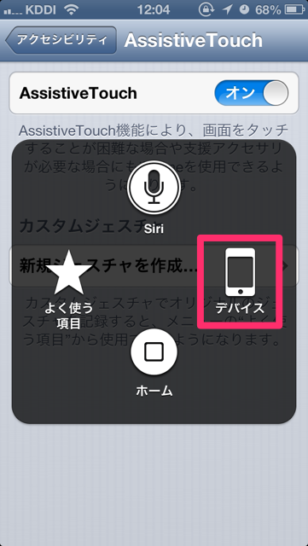
▼画面向きを決定する画面が表示されますので、自分の好きな方向をタップします。
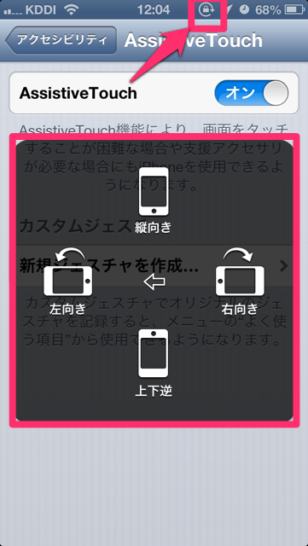
右上の画面ロックアイコンが表示されていますので、通常であればiPhoneの向きを変えても画面の向きは変わりませんが、[Assistve Touch]で「右向き」をタップすれば右向きになります。
これで寝転びながらiPhone横画面で動画が堪能できます!
ではiPad miniではどうなの?
私はiPad miniを所持していますのでiPad miniで画面ロックを確認してみましょう。
▼iPad miniで縦画面・横画面にして、ホームボタンをダブルクリックして画面下部を右へフリックしてみます。まずは縦画面ですが、【画面の向きは縦方向でロックされています】これに関してはiPhoneと一緒です。
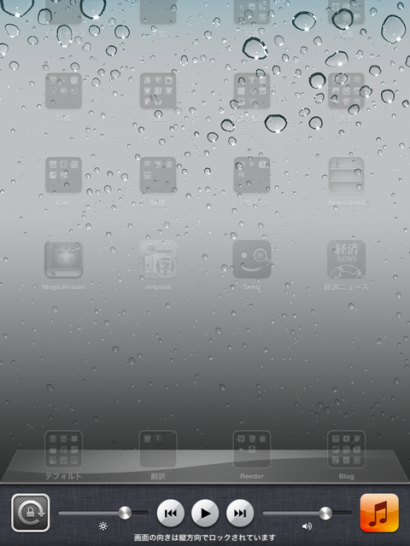
▼では横画面ではどうでしょう。【画面の向きは横方向でロックされています】になっています。iPad miniでは横画面でのロック設定が存在していました。横方向での操作が多いのでしょう。
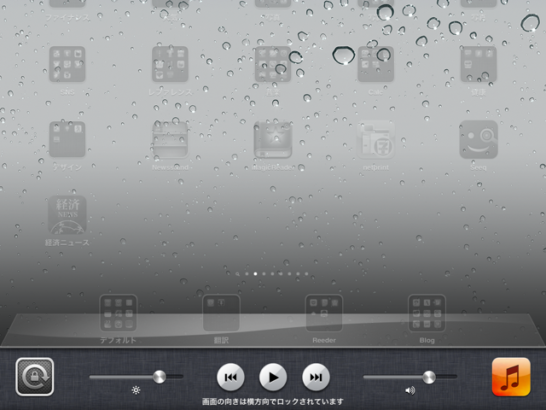
▼ちなみにiPad miniでも[Assistve Touch]の【画面向き変更】操作は可能です。
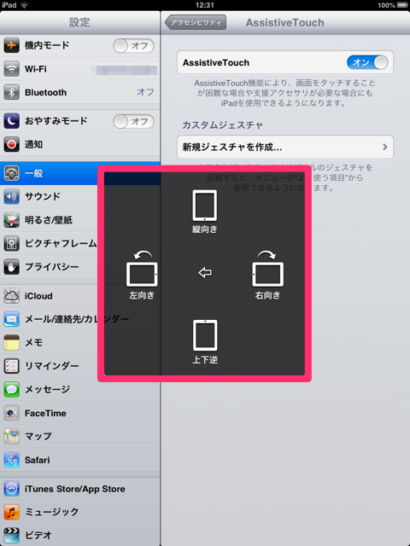
さいごに
横になった際、今まではクルクル回るiPhoneに悩まされながら動画やネットを見ていましたが、今夜からはiPhone横方向ロック画面でネットや動画を広い表示画面で快適に視聴できます。
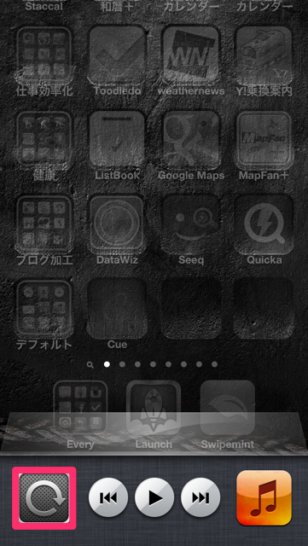
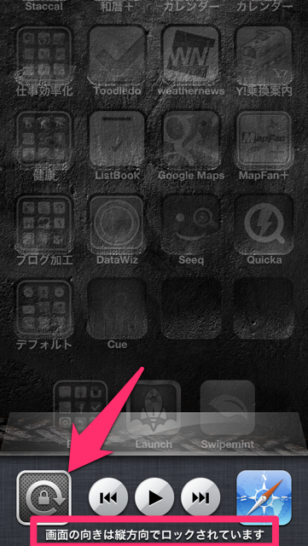
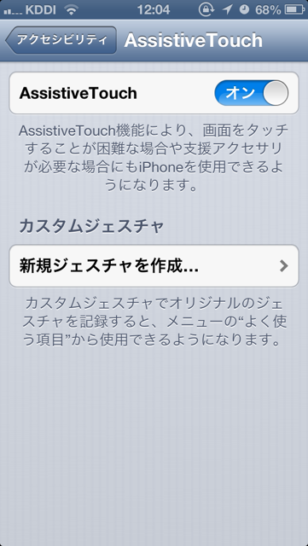
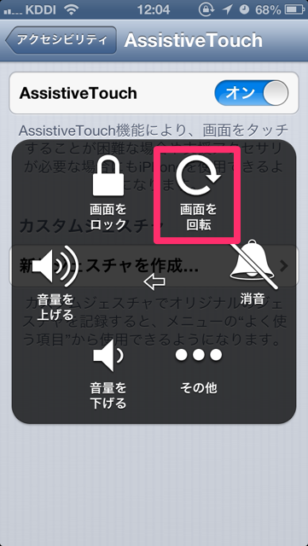

![[iPhone][iPad]画面ロックの向きを自由自在にあやつるひとつの方法](https://twi-papa.com/wp-content/uploads/2013/01/ec3e11d2bab58742c49722683e96834f.jpg)
![[iPhone][iPad]画面ロックの向きを自由自在にあやつるひとつの方法](https://twi-papa.com/wp-content/uploads/2013/01/mini-cinema-iphone-02.jpg)
コメントはまだありません。